Zakaždým, keď odstránite súbor v počítači so systémom Windows 10 buď kliknutím pravým tlačidlom myši na súbor a následným kliknutím na možnosť Odstrániť alebo výberom súboru a následným stlačením klávesu Delete na klávesnici, sa súbor presunie do Koša.
Kým v nastaveniach Kôš existuje ustanovenie o úplnom odstránení súborov namiesto presunu do Koša, táto voľba je v systéme Windows 10 predvolene vypnutá. Stručne povedané, ak súbor nevymažete pomocou metódy Shift + Delete, systém Windows presunie vybraté súbory na Odpadkový kôš.

Odstránenie súborov do Koša je bezpečné, pretože môžete obnoviť zmazané súbory, ak potrebujete prístup k týmto súborom z nejakého dôvodu v budúcnosti. A môžete rýchlo vymazať všetky súbory v Koši kliknutím pravým tlačidlom myši na ikonu Kôš a kliknutím na možnosť Vyprázdniť kôš.
Teraz, ak ste omylom odstránili niektoré súbory, ale nie ste si istí, čo sú všetky súbory, ktoré ste odstránili, môžete jednoducho zobraziť všetky nedávno odstránené súbory. Upozorňujeme, že môžete zobraziť iba nedávno odstránené súbory, ktoré boli presunuté do Koša, a nie súbory odstránené pomocou metódy Shift + Delete.
Zobraziť nedávno odstránené súbory
Ak chcete zobraziť nedávno odstránené súbory v systéme Windows 10, vyplňte nižšie uvedené pokyny.
DÔLEŽITÉ: Táto metóda je použiteľná len vtedy, ak ste odstránili súbory do Koša. Ak ste použili metódu Shift + Delete alebo akýkoľvek softvér na trvalé odstránenie súborov, táto metóda vám nemôže pomôcť zobraziť naposledy odstránené súbory.
Krok 1: Otvorte Kôš dvojitým kliknutím na jeho ikonu na pracovnej ploche. Ak nevidíte ikonu Kôš na pracovnej ploche, pozrite si, ako pridať ikonu Kôš do príručky systému Windows 10. \ t

Krok 2: Kliknite pravým tlačidlom myši na prázdnu oblasť, kliknite na položku Zoradiť podľa a potom kliknite na položku Dátum odstránený . To je všetko! Teraz môžete vidieť všetky nedávno odstránené súbory s odstráneným dátumom vedľa každého súboru.
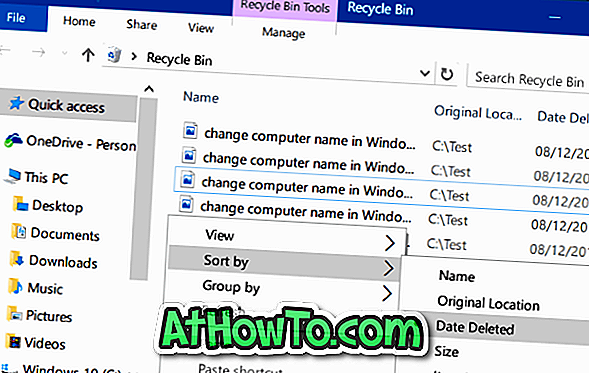

Ak chcete obnoviť súbor, jednoducho kliknite pravým tlačidlom myši na súbor a potom kliknite na položku Obnoviť, aby sa súbor obnovil do pôvodného umiestnenia. Ak chcete obnoviť viac súborov naraz, jednoducho vyberte súbory, ktoré chcete obnoviť, kliknite pravým tlačidlom myši a potom kliknite na položku Obnoviť.

Ako môžete vidieť na obrázku, Kôš zobrazuje pôvodné umiestnenie hneď vedľa názvu súboru.
Medzi, ak hľadáte dobrý nástroj pre obnovu dát, pozrite sa na bezplatnú verziu softvéru Disk Drill.














